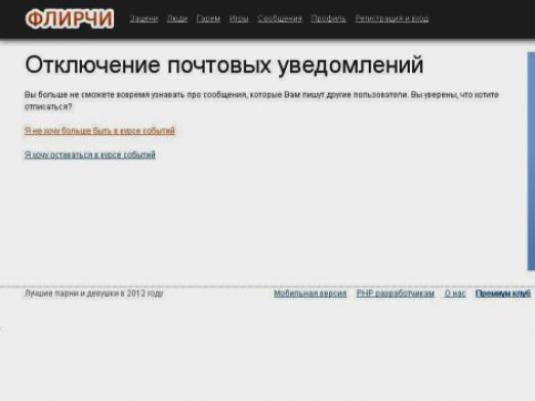Jak načíst jednu stránku?
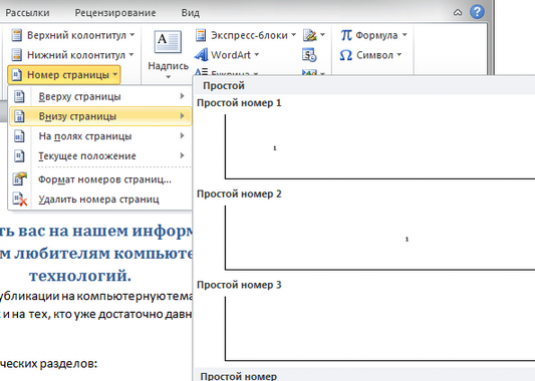
Schopnost přiřadit čísla stránkám vAplikace Microsoft Word usnadňuje navigaci v dokumentu a používá obsah. Ale co když soubor s dokumentem není v pořádku a je třeba naléhavě změnit jeho stránku?
Je to velmi jednoduché, stačí vytvořit novýdokument, zadejte do něj pouze jednu stránku a vyplňte ji potřebnými údaji. Funkce textového editoru však umožňují v jiných případech číslovat jednu stránku.
Jednostránkový dokument
Pokud celý dokument obsahuje pouze jednu stránku, kterou chcete přiřadit určitému číslu (například 5), můžete tak učinit:
- v horním panelu vyberte sekci "Vložit";
- klikněte na tlačítko "Číslo stránky" v podkapitole "Hlavička";
- v rozevírací nabídce vyberte styl čísla (například "Horní část stránky" a "Jednoduché číslo 1").
- vyberte v poli dokumentu pole zobrazené a zadejte na klávesnici požadovaný kód;
- Poklepejte na střední část dokumentu.
Vícestranový dokument
Do již vložte pouze jedno číslo stránkyExistující dokument je o něco složitější. Řekněme, že je třeba zadat číslo pouze pro 5 stránek v dokumentu s 10 stránkami. Nejdříve rozdělili dokument na 3 oddíly. Postupujte takto:
- Nastavte kurzor na konci 4 stránek;
- na panelu "Rozvržení stránky" klikněte na tlačítko "Přerušení".
- vyberte v rozbaleném seznamu "Další stránka";
- nastavte kurzor na konci stránky 5;
- na panelu "Rozvržení stránky" klikněte na tlačítko "Přerušení".
- vyberte v rozbaleném seznamu "Další stránka".
Nyní můžete přiřadit číslo. To se děje takto:
- Nastavte kurzor na 5 stránek;
- v horním panelu vyberte sekci "Vložit";
- klikněte na tlačítko "Číslo stránky" v podkapitole "Hlavička";
- v rozevírací nabídce vyberte styl čísla (například "Horní část stránky" a "Jednoduché číslo 1").
- v části "Přechody" v části "Návrhář" klikněte na řádku "Stejně jako v předchozí části";
- v části "Přechody" v části "Návrhář" klikněte na řádek "Další část".
- v části "Přechody" v části "Návrhář" klikněte na řádku "Stejně jako v předchozí části";
- posuňte dokument na stranu 4, vyberte číslo této stránky a odstraňte ji (zmizí čísla na 1-4 stránkách);
- posuňte dokument na stranu 6, vyberte číslo této stránky a odstraňte ji (mizí čísla na 6-10 stránkách);
- Poklepejte myší uprostřed každé stránky.
Takže pouze 5 stránek zůstane očíslováno.